Windows11/10でマイクの音量を上げたり上げたりする方法
Windows 11/10/8/7デスクトップでSkypeなどのVoice-over-IPサービスを使用しているときに、音声シンクの品質を確認したことがあるかもしれません。このような状況では、オーディオ品質を回復するために音量を上げる必要がある場合があります。したがって、マイクの音量が小さすぎると思われる場合は、このヒントでWindowsのマイクの音量を上げたり上げたりする方法を説明します。この投稿は、マイクブーストオプションが利用できない場合にも役立ちます。
Windows11/10でマイクの音量を上げる
Windows 11/10でマイクの音量を上げるには、次の手順に従います。
- タスクバーの音量/サウンドアイコンを右クリックします。
- サウンドを選択 オプション。
- 録音に切り替えます タブ。
- マイクを右クリックして、プロパティを選択します 。
- レベルに移動 タブ。
- マイクブーストを+40dBに設定します。
- OKをクリックします ボタン。
これらの手順を詳しく見ていきましょう。
タスクバーの右側で[サウンド]アイコンを右クリックし、表示されるオプションから[サウンド]を選択します。ただし、Windows 11の場合は、このガイドに従って古いサウンド設定パネルを開く必要があります。
アクティブなマイクを右クリックします。アクティブなマイクには、緑色のチェックマークが付いています。設定によっては、複数のマイクが存在する場合があります。
もう一度、アクティブなマイクを右クリックして、[プロパティ]オプションを選択します。
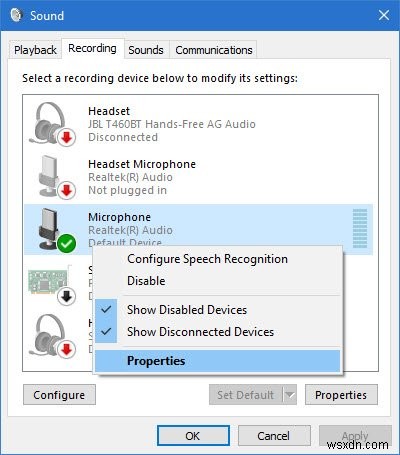
次に、[マイクのプロパティ]ウィンドウの[全般]タブから[レベル]タブに切り替えて、ブーストレベルを調整します。
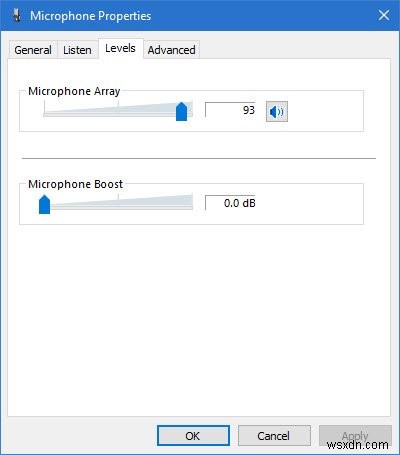
デフォルトでは、レベルは0.0dBに設定されています。付属のスライダーを使用して、最大+40dBまで調整できます。
会話中にプロセスを実行して、相手からすぐにフィードバックを受け取るようにしてください。これにより、行われた調整が適切かどうかもわかります。
マイクの音量レベルが低すぎる
まれに、マイクの音量を上げても問題が解決しない場合があることが確認されています。その場合は、[レベル]ではなく[マイクのプロパティ]ウィンドウから[詳細設定]タブを選択し、[アプリケーションにこのデバイスの実行制御を許可する]というオプションのチェックを外します。 ‘。
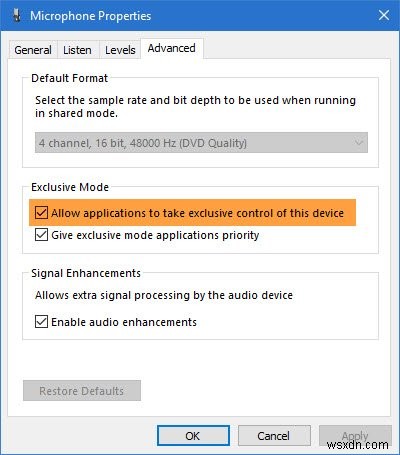
マイクブーストオプションは利用できません
オーディオ機能は、インストールされているチップセットとドライバによって異なります。ブーストオプションが表示されない場合は、次のことを試してください。
- マイクを接続するためのポートを変更します
- 録音オーディオのトラブルシューティングを実行する
- ドライバーの更新:サウンド、マイク、オーディオドライバーの更新が役立ちます。 Realtekチップセットの場合は、Realtekから更新されたドライバを入手できます。
コンピュータがマイクを拾わないのはなぜですか?
[スタート]>[設定]>[システム]>[サウンド]に移動します。 [入力]で、[入力デバイスの選択]に移動し、[デバイスのプロパティ]を選択します。 [マイクのプロパティ]ウィンドウの[レベル]タブで、必要に応じて[マイク]スライダーと[マイクブースト]スライダーを調整し、[OK]を選択します。
ズームでマイクの音量を上げるにはどうすればよいですか?
ズームで会議中に音量を調整する場合は、[ミュート/ミュート解除]のマイクアイコンの横にある矢印を選択し、ドロップダウンメニューから[音声設定]を選択します。スライダーを使用して、選択したマイクとスピーカーの音量を調整します。
Windows 11/10でマイクの音量を上げるにはどうすればよいですか?
Windows11/10コンピューターでマイクの音量を上げるには2つのことを確認する必要があります。 1つ目は実際の音量レベルです。タスクバーの音量アイコンを使用して、それを実行できます。 2つ目は、マイクブースト設定です。デフォルトでは、Windows11/10では0dBに設定されています。ただし、+40dBに設定することは可能です。
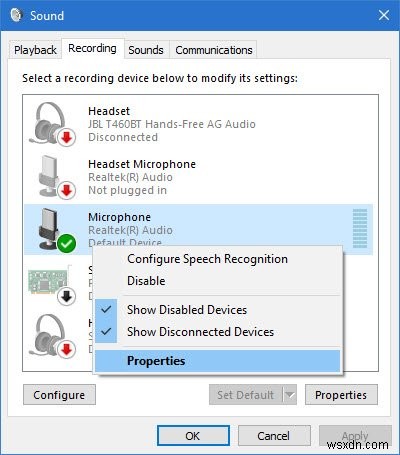
-
Windows11/10でアイコンキャッシュサイズを増やす方法
一部のWindows11/10 ユーザーは、PCを起動したときにデスクトップまたはエクスプローラーのアイコンの読み込みが遅いと報告しています。このような問題に直面している場合、またはアイコンが奇妙または破損していることに気付いた場合は、アイコンキャッシュのサイズを大きくすることをお勧めします。 役立つかどうかを確認してください。 最初にIconcacheを手動で再構築するか、Windows10用のワンクリックフリーウェアThumbnailおよびIconCache Rebuilderを使用して、問題が解決するかどうかを確認することをお勧めします。 Windows8およびWindows7のユー
-
Windows 10 でマイクの音量を上げる
Windows でマイクの音量が小さいですか?ブーストする方法は次のとおりです! お気に入りの曲を聴いたり、自分の声を録音したりするために、新しいヘッドホンを持ってきました。音声の録音中またはビデオ チャット中に、ヘッドフォンのマイクの音量が適切でないことに気付きました。何が問題なのですか?新しいヘッドフォンのハードウェアの問題ですか、それともソフトウェア/ドライバーの問題ですか? Windows のガジェットでオーディオの問題が発生したときに、これら 2 つのことが頭に浮かびます。ただし、ヘッドフォン マイクであろうとシステム マイクであろうと、マイク関連の問題は、ソフトウェアやハードウェア
